1、 在计算机中,打开Xmind软件,在导图模板中,选择浅蓝色的导图模板,鼠标左键单击打开,如下图所示。

2、 接着,选择中心主题和子主题,修改主题的标题名称,如下图所示。

3、 然后,鼠标左键选择菜单下的添加本地图片,如下图所示。

4、 接着,在浏览窗口中选择主题的图片,如下图所示。

5、 然后,在导图中,添加好图片,并把主题位置对齐,如下图所示。

6、 接着,鼠标左键选择菜单下的导出到word文档,如下图所示。

7、 然后,选择文档保存的位置,并单击【保存】按钮,如下图所示。
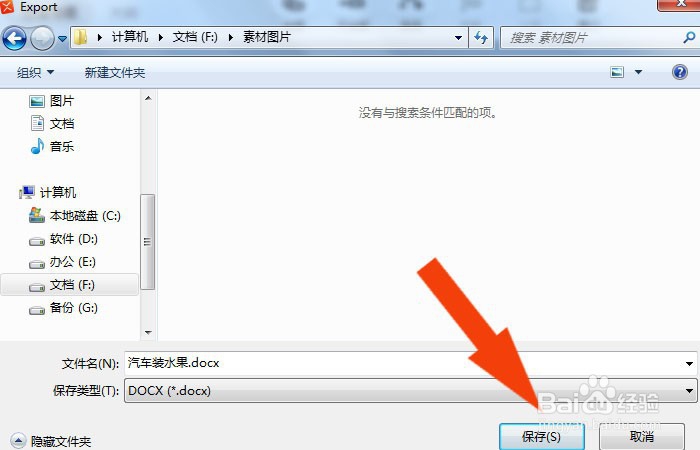
8、 最后,打开word文档,可以看到保存好的图片了,如下图所示。通过这样的操作就把Xmind软件中的图导出到word文档了。

